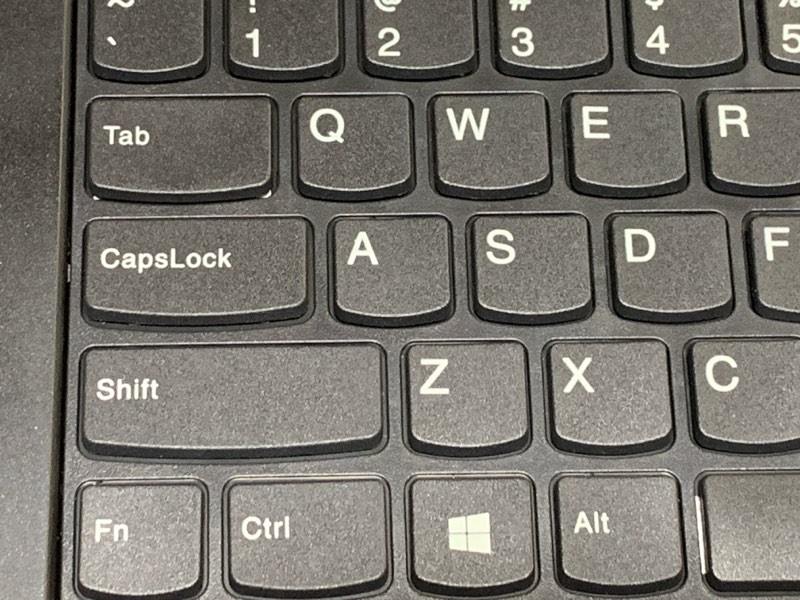
Aの左隣をCtrlにしたい
CapsLockは使わないので、CapsLockとCtrlを入れ替えるのではなくて、CapsLockをCtrlに変えれば良い。
昔はキャラクタコンソールとX(TwitterじゃなくてX Window System / X11)とで別々に設定した覚えがあるけど、最近はXではなくてWaylandというものが使われているらしい。ならばWayland用のキーボードリマッピングツールを探して…、と思ったら、そういうツールもあるが、カーネルレベルでキーの再配置をするkeydというものがあるそうだ。
これならキャラクタコンソールだろうが、X11、あるいはWaylandだろうが、そういったものに関係なくキーの割当を変えられる(はず)。
インストール
Ubuntuならaptで、と思ったけど、残念ながらパッケージになっていないようだ。なので、上の参考記事の手順で行う。
git clone https://github.com/rvaiya/keyd
cd keyd
make
sudo make install
sudo systemctl --now enable keyd手順としてはこのとおりだけど、何かやろうとするたびに「〇〇がない」と言われるので、指摘されたものをaptでインストールする(git、make、gccなど)。
設定
続いては、キーマップファイルの作成。
キーネームの取得
まずは、キーに割り当てられた名前を調べる。
sudo keyd --monitor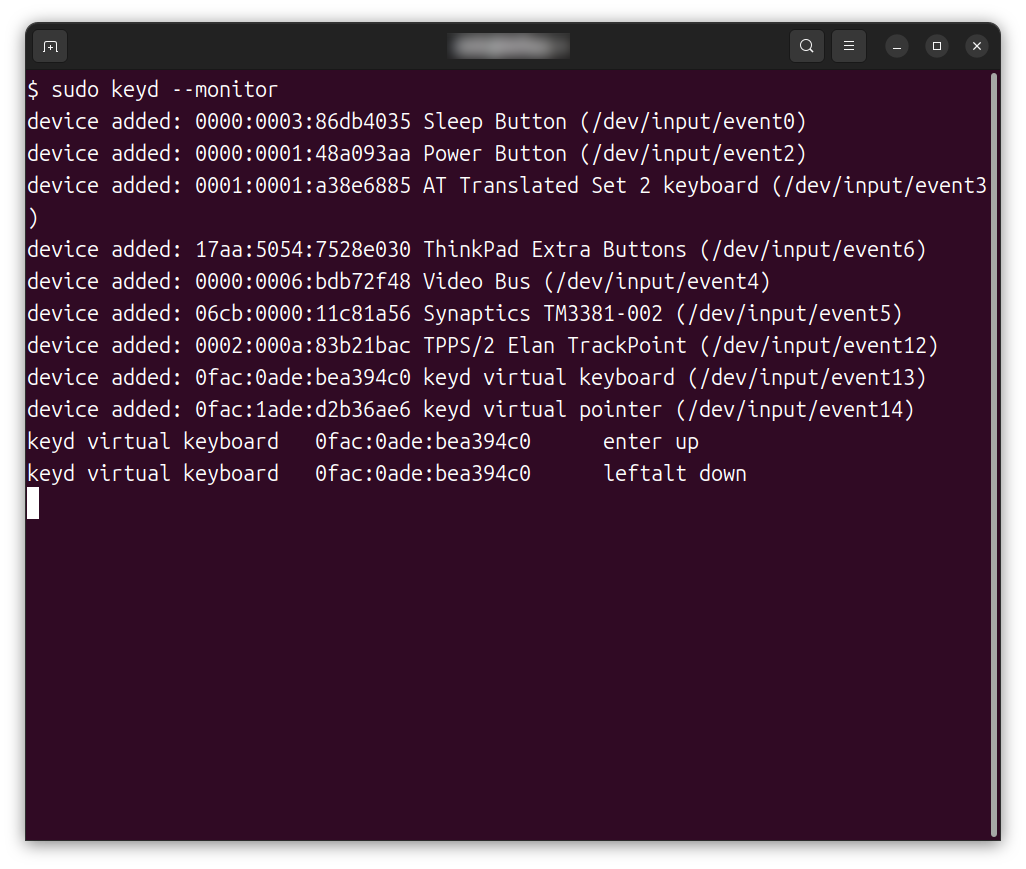
コマンドを入力してEnterキーを離したところ(enter up)からモニタされている。leftalt downはスクリーンショットを撮る(Alt+PrtSc)ためのAltキー。
qazのキーを順に押して離した様子。
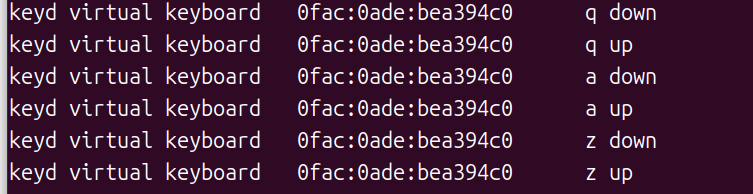
では、肝心のCapsLockキーと、Ctrlキー。
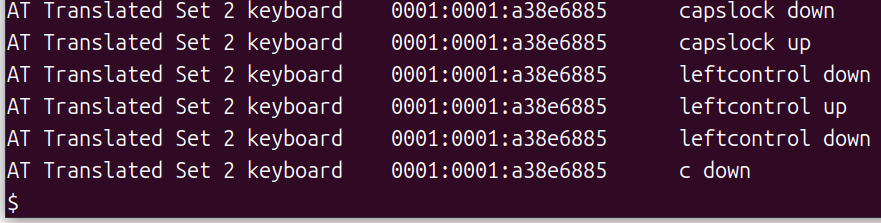
capslockとleftcontrolという名前であると判明。
モニタの終了はCtrl+Cで(画面上にはそれも表示されている)。
設定ファイル
このkeyd、かなり高機能なようで色々できるみたい。そうした設定のサンプルも示されているが複雑な例が多い。やりたいことは、CapsLockをCtrlにするだけ。他はいらない(今のところ)。
説明やサンプルを懸命に読み取って、結局はこう書けばいいようだ。
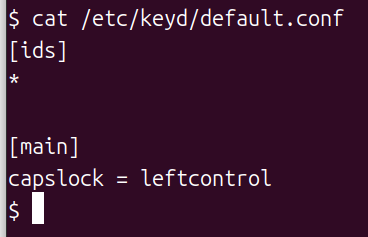
/etcの下なので、エディタ(等)を起動する際はsudoを付けて。ファイル名は、拡張子が.confなら何でもいいみたいだけど、サンプルに習ってdefault.confにしておいた。
あとは、このファイルを読み込ませる。
sudo keyd reloadこれで完了。無事、Aキーの左のCapsLockがCtrlとして使えるようになった。
Ctrl+Alt+F3でキャラクタコンソールにして、こちらでもCapsLockCtrlとして機能することも確認した。



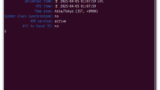
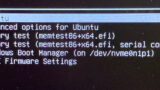

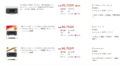
コメント